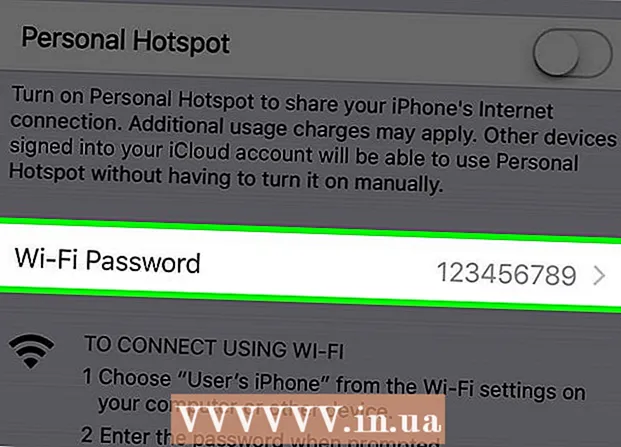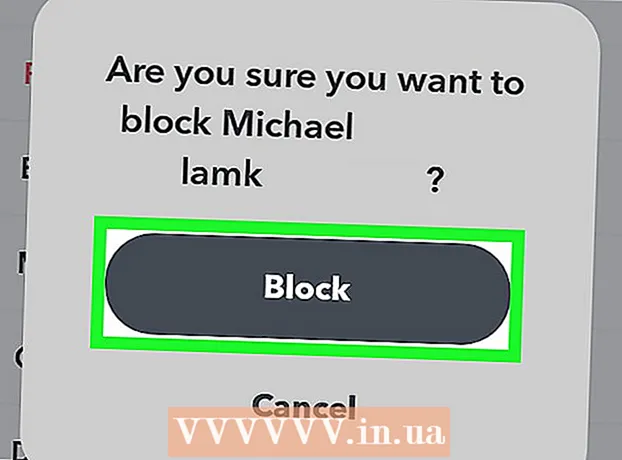Autor:
Christy White
Fecha De Creación:
12 Mayo 2021
Fecha De Actualización:
1 Mes De Julio 2024

Contenido
- Al paso
- Método 1 de 2: en tu computadora
- Método 2 de 2: en su teléfono inteligente
- Consejos
- Advertencias
Este artículo le mostrará cómo cerrar sesión en Google Chrome tanto en su computadora como en su teléfono inteligente. Cuando cierre sesión en Chrome, los cambios que realice en sus favoritos, configuraciones y datos de Chrome ya no se sincronizarán con su cuenta de Google.
Al paso
Método 1 de 2: en tu computadora
 Abrir Google Chrome
Abrir Google Chrome  haga clic en ⋮. Este icono se encuentra en la esquina superior derecha de la ventana de Chrome. Ahora aparecerá un menú de selección.
haga clic en ⋮. Este icono se encuentra en la esquina superior derecha de la ventana de Chrome. Ahora aparecerá un menú de selección.  haga clic en Ajustes. Eso está casi al final del menú.
haga clic en Ajustes. Eso está casi al final del menú.  haga clic en Cerrar sesión. Esta opción está en Personas.
haga clic en Cerrar sesión. Esta opción está en Personas.  haga clic en Cerrar sesión para confirmar. Esta opción aparecerá en una ventana emergente. Si hace clic en esto, se cerrará la sesión de Google Chrome.
haga clic en Cerrar sesión para confirmar. Esta opción aparecerá en una ventana emergente. Si hace clic en esto, se cerrará la sesión de Google Chrome.
Método 2 de 2: en su teléfono inteligente
 Abrir Chrome
Abrir Chrome  haga clic en ⋮. Puede ver esto en la esquina superior derecha de su pantalla. Cuando haga esto, se desplegará un menú de selección.
haga clic en ⋮. Puede ver esto en la esquina superior derecha de su pantalla. Cuando haga esto, se desplegará un menú de selección.  haga clic en Ajustes. Esta opción está cerca de la parte inferior del menú. Al hacer clic en él, se abrirá la página de Configuración.
haga clic en Ajustes. Esta opción está cerca de la parte inferior del menú. Al hacer clic en él, se abrirá la página de Configuración.  Haga clic en su dirección de correo electrónico. Eso está en la parte superior de la página de Configuración.
Haga clic en su dirección de correo electrónico. Eso está en la parte superior de la página de Configuración.  Desplácese hacia abajo y haga clic Cerrar sesión en Chrome. Esta opción está en la parte inferior de la página.
Desplácese hacia abajo y haga clic Cerrar sesión en Chrome. Esta opción está en la parte inferior de la página.  haga clic en desconectar si eso aparece. Esto te cerrará la sesión de Google Chrome.
haga clic en desconectar si eso aparece. Esto te cerrará la sesión de Google Chrome.
Consejos
- Si cierra sesión en Google Chrome, el historial de su navegador tampoco se sincronizará más.
Advertencias
- No olvide cerrar sesión en Google Chrome si utilizó una computadora pública o compartida.